
时间:2021-01-30 11:09:12 来源:www.win10xitong.com 作者:win10
我们在使用win10系统的时候,不少用户都遇到了win10系统显示模糊,新手处理关于win10系统显示模糊的问题不是特别容易,我们其实完全可以慢慢来解决这个win10系统显示模糊的问题,我们只需要按照:1、在桌面任意空白处鼠标右键,选择"显示设置",进入下一步。2、在设置界面的右侧移动到底部,点击高级显示设置就可以很好的处理了.下面根据截图,我们一步一步的来学习win10系统显示模糊的完全操作法子。
小编推荐系统下载:萝卜家园Win10专业版
win10系统显示模糊怎么办
1.右键单击桌面上的任何空白处,选择“显示设置”进入下一步。
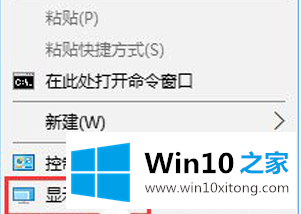
2.移动到设置界面右侧底部,点击高级显示设置。
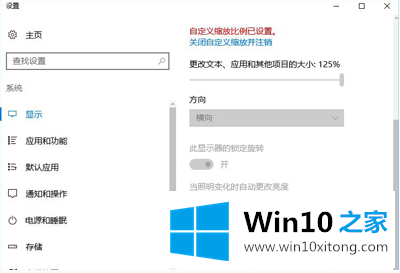
3.将分辨率调整为1920*1080,然后单击下面的[调整文本和其他项目大小的高级选项]。
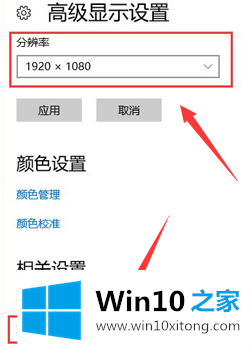
4.选择“设置自定义缩放级别”,并在缩放级别框中输入125%到125%的比例。

5.修改缩放比例后,在“仅更改文本大小”中将所有项目的文本大小从9更改为10,然后单击[应用]!
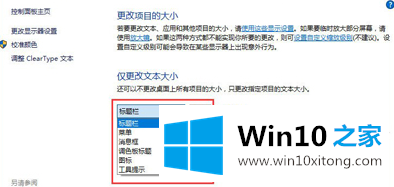
以上的全部内容就是说的关于win10系统显示模糊的完全操作法子,希望对你有所帮助。如果你需要更多的资料,请继续关注本站。